|
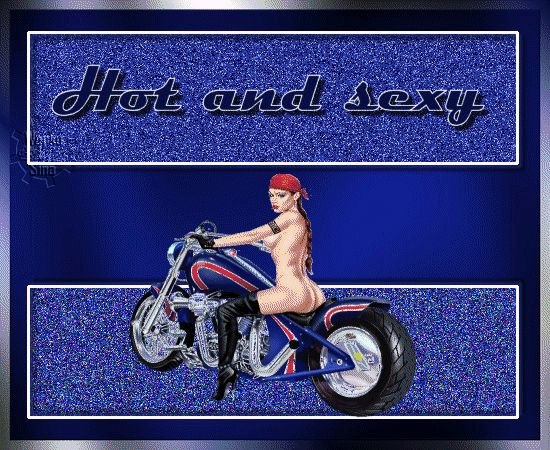
©Copyright by Sina
23.10.2007
Dieses Tutorial stammt
allein aus meiner eigenen Handschrift
Es darf ohne meine
Zustimmung weder kopiert noch auf anderen Seiten
zum Download angeboten
werden. Die von mir verwendeten
Materialien stammen aus Tubentauschgruppen.
Das © Copyright liegt
allein bei den jeweiligen Herstellern.
Bild 26 Hot

du
brauchst für dieses tut
PSP X2, aber es geht auch mit niedrigeren versionen
das
material dazu :
bekommst du hier
du brauchst:
1 tube,
filter: graphics plus> cross shadow bekommst du hier:
hier
entpacke alles
die filter in den plugin ordner und los gehts.............
****************************************************************************************
nun
psp programm öffnen und alle dateien aus dem zip öffnen
1.
neues transparentes blatt 550x450
suche dir eine schöne vordergrund- #273799 und
hintergrundfarbe #080f43
fülle das blatt mit der hintergrundfarbe, effekte, graphics plus,
cross shadow, standardeinstellung, aktiviere das auswahlwerkzeug
und ziehe ein rechteck auf im oberen teil des bildes, ebene, neue
rasterebene, fülle es mit der hellen farbe, anpassen, bildrauschen
hinzufügen, ungleichmässig, monochrom, 50, auswahl, ändern,
vergrössern um 3, ebene, neue rasterebene, fülle die auswahl mit
weiss, auswahl verkleinern um 3, drücke die entferntaste auf der
tastatur, auswahl aufheben, effekte,3d effekte, schlagschatten
3, 3, 75, 3, schwarz, schliesse das auge der untersten ebene, ebenen,
zusammenfassen, sichtbar zusammenfassen, so wird der blaue
balken mit dem weissen rahmen verbunden
~~~~~~~~~~~~~~~~~~~~~~~~
2.
öffne das auge wieder, gehe auf obere ebene, ebene, duplizieren,
bild horizontal spiegeln, ebene, neue rasterebene, setze dein
wasserzeichen, aktiviere dein textwerkzeug, erstellen als
vektor, stelle die vordergrundfarbe auf weiss, und schreibe
den titel, mit einer schönen grossen schrift, ebene umwandeln in
rasterebene, effekte, 3d effekte, schlagschatten, 5, 5, 75, 2, schwarz
~~~~~~~~~~~~~~~~~~~~~~~~~~~~~~
3.
gehe auf die
untere ebene, mit dem dem unteren balken,
ziehe mit dem auswahlwerkzeug noch einen rahmen, aber
nur um
das blaue feld, anpassen, bildrauschen hinzufügen,
ungleichmässig,
nicht monochrom, 55, auswahl aufheben, jedesmal vor dem
speichern,
speichere diese datei ab als bild1.jpg, mache wieder mit
dem
rückwärtspfeil 2 schritte zurück auf dem bild, so dass
die auswahl wieder
besteht und wieder das gleiche mit dem bildrauschen mit
den
werten 60, 65, 70, und immer jedes bild als jpg
abspeichern, jetzt hast
du 4 bilder, öffne den animationsshop
~~~~~~~~~~~~~~~~~~~~~~~~
4.
mit dem animations wizzard kannst du nun die bilder
zusammenfügen,
stelle die einzelbild eigenschaften auf 15, öffne nun das bild motorrad,
verdopple das motorrad 3x so dass du 4bilder hast, dann ziehe das
erste bild motorrad auf das erste bild von dem zusammengefügten
bild, ziehe mit dermaus das bild auf das andere und setze es so
hin wie es dir gefällt, aber die maus erst los lassen wenn das
motorrad an seinem platz ist
~~~~~~~~~~~~~~~~~~~~~~
jetzt ist dein bild fertig und du kannst es abspeichern :-)
ich hoffe es hat dir spass gemacht!

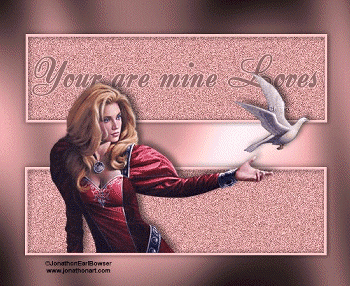 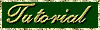
 
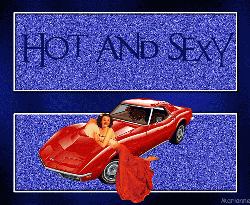 
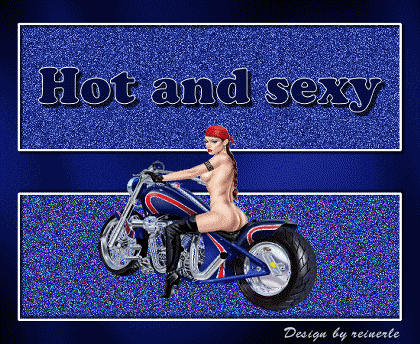
Zürich, 23.10.2007
|